단선 덕트 시스템을 그려 예비 경로를 구성하고, 도면에 배치된 기계 장비를 연결할 수 있습니다. 단선 덕트는 정의되지 않은 덕트 구성요소로 추가되며 단일 선으로 표시됩니다. 또한 정의된 덕트 구성요소의 자리 표시자의 역할을 합니다.
- 아래에서 작업을 선택합니다.
작업... 수행할 작업... 다중 뷰 부품에서 직접 덕트 그리기 다중 뷰 부품을 선택하고 그리려고 하는 연결에 대한 추가 그립을 클릭합니다. 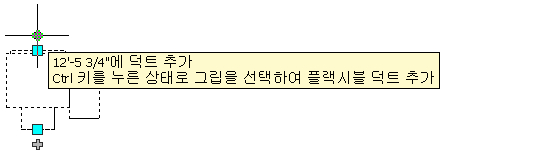
임의의 점에서 덕트 그리기 HVAC 도구 팔레트 그룹의 Duct 도구 팔레트에서 1-Line 도구를 선택합니다. 알아두기: 자세한 내용은 덕트 런 그리기를 참고하십시오. - 특성 팔레트의 쉐이프와 덕트 라우팅 기본 설정의 연결 유형이 정의되지 않음으로 설정되어 있는지 확인합니다.
- 시스템에 대해 유형을 하나 지정합니다.
- 입면에 대해 정의된 입면을 지정하거나 입면 값을 입력합니다. 다중 뷰 부품의 추가 그립에서 그리는 경우 해당 다중 뷰 부품의 입면이 자동으로 덕트에 적용됩니다.
- 점을 지정하여 덕트 런을 배치합니다.
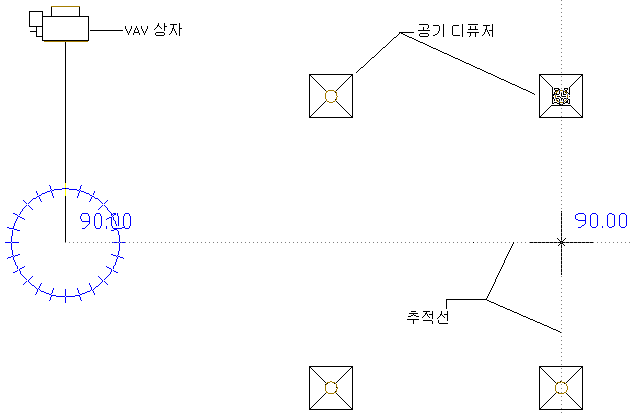
단선 덕트 그리기, 평면도
주: AutoCAD MEP 2024 툴셋 스냅과 추적선을 사용하면 덕트 형상을 다른 객체에 맞춰 정렬하고 시스템에서 객체 간의 연결을 유지할 수 있습니다.덕트 런과 입면이 다른 부품에 연결할 경우 둘 이상의 라우팅 옵션이 제공될 수 있습니다. 각 라우팅 옵션의 정확한 미리보기를 얻으려면 뷰포트 두 개를 사용합니다. 예를 들어, Aecb 모형 도면 템플릿에는 두 뷰포트에 대한 작업공간을 구성하는 작업 배치 탭이 포함되어 있습니다.
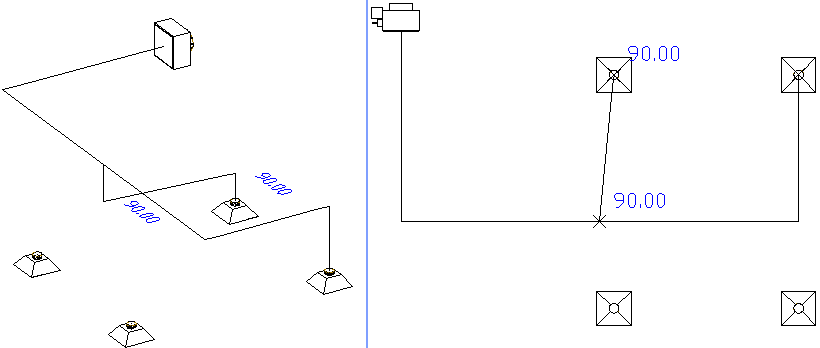
두 개의 뷰포트를 사용하여 라우팅 옵션 미리보기
- Enter 키를 눌러 새 덕트 런을 시작합니다.
AutoCAD MEP 2024 툴셋 스냅을 사용하여 덕트 세그먼트에 새 분기를 그릴 수 있습니다. 또한 다중 뷰 부품, 덕트 및 덕트 부속의 추가 그립을 사용하여 새 런을 작성할 수 있습니다.
- 단선 덕트 부속을 삽입하려면 부속 도구 팔레트에 있는 단선 도구를 사용하여 시스템에 대한 단선 배치를 완성합니다.
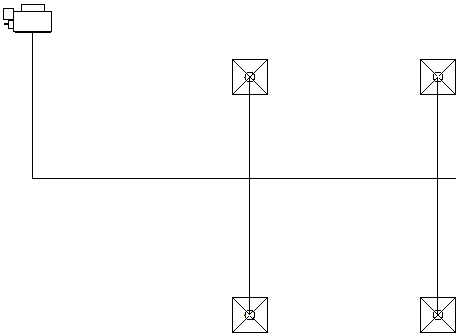
간단한 단선 시스템의 평면도: 공기 디퓨저 4개가 연결되는 VAV 상자
- 시스템에서 연결을 확인하려면 시스템의 한 부분을 선택하고 마우스 오른쪽 버튼을 클릭한 다음 연결된 객체
 연결된 런 표시를 클릭합니다. 시스템에 연결되지 않은 부품이 있으면 덕트 크기 조정 도구가 작동하지 않거나 정확한 결과를 제공하지 않습니다.
연결된 런 표시를 클릭합니다. 시스템에 연결되지 않은 부품이 있으면 덕트 크기 조정 도구가 작동하지 않거나 정확한 결과를 제공하지 않습니다. 시스템의 일부를 이동하려면 덕트, 덕트 부속 및 다중 뷰 부품에 있는 위치 그립을 사용하여 시스템의 일부를 이동합니다.
또한 덕트 시스템 크기 계산기를 사용하여 단선 시스템을 크기가 조정된 양선 시스템으로 변환할 수 있습니다.